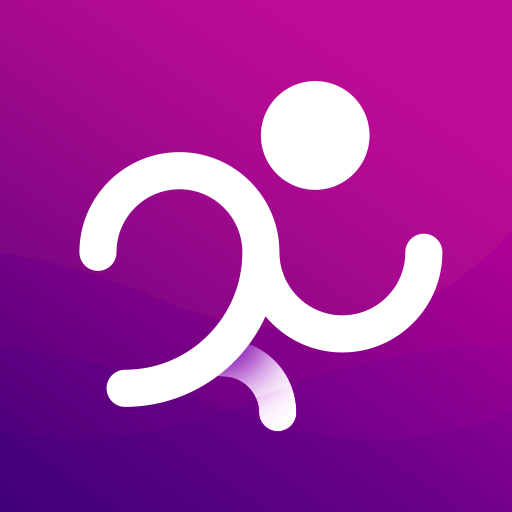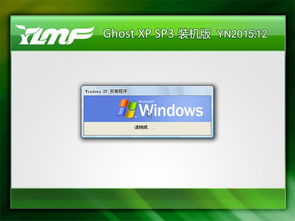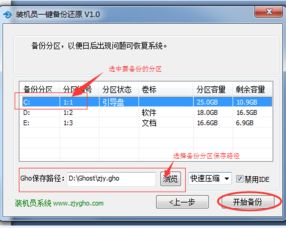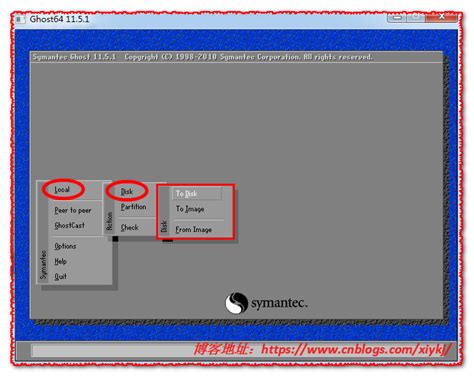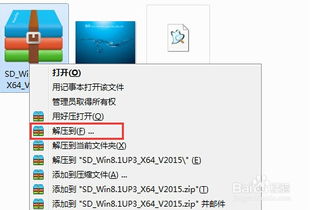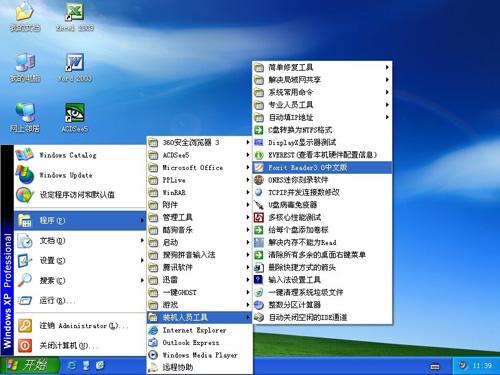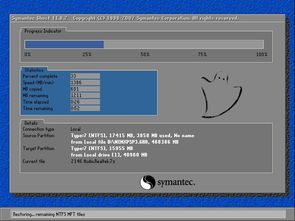如何一步步利用GHOST备份XP系统?
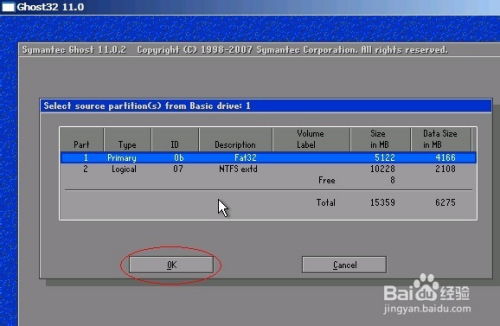
GHOST是赛门铁克公司推出的一个用于系统、数据备份与恢复的工具。其最新版本是GHOST11。但是大家能接触到的或者是大家熟悉的GHOST一般只把GHOST 8.3做成DOS下的工具,大家习惯把它和DOS联系在一起,以至于大家说起GHOST时都以为是DOS下的工具。其实,Windows下也有GHOST,但是我们一般不用。另外,GHOST在DOS下支持FAT12、FAT16、FAT32、NTFS、HPFS等文件系统,对大部分文件系统都有良好支持。
用GHOST备份与恢复系统,比用其他工具更方便快捷。我们先来认识一下GHOST的基本功能:
(一)创建磁盘镜像文件
在Windows 98/me下,运行GHOST.exe,选择菜单To Disk(硬盘到硬盘),然后选择“源硬盘”(Source Drive)和“目标硬盘”(Target Drive),这里的“目标硬盘”指的是新的硬盘,或者比“源硬盘”分区结构相同的其他硬盘。点击“OK”按钮后,要求选择压缩模式,GHOST提供了“No(不压缩)、Fast(快速压缩)、High(高压缩)”三种方式,压缩比越高,生成的文件就越小,但占用CPU资源更多。不管选择哪种压缩方式,都会弹出一个对话框让你确认,选择“Yes”即可。
接下来,GHOST就会显示一个进度条,显示备份的进度。备份完成后,可以在目标盘符下看到一个名为“gho”的镜像文件。
(二)备份分区
若要对某一分区进行备份,可在运行GHOST后,选择菜单To Partition(分区到分区),然后选择“源分区”和“目标分区”(也可以新建一个分区作为目标分区),接下来的步骤与上面的磁盘备份一样。
(三)备份整个硬盘(Disk)
选择菜单To Disk,然后选择源硬盘和目标硬盘,点击“OK”按钮即可开始对整个系统进行备份。
(四)还原分区
选择菜单From Partition,在弹出的对话框中,选择“源分区”(也就是镜像文件所在的分区),选择“Ghost还原的分区”(即目标分区)。确认无误后,点击“Yes”按钮即可开始还原过程。
(五)还原整个硬盘(Disk)
选择菜单From Disk,然后选择镜像文件所在的盘符,点击“OK”按钮即可。
下面是详细操作步骤:
一、分区备份
使用Ghost进行系统备份,有整个硬盘(Disk)和分区硬盘(Partition)两种方式。在菜单中点击Local(本地)项,在右面弹出的菜单中有3个子项,其中Disk表示备份整个硬盘(即克隆)、Partition表示备份硬盘的单个分区、Check表示检查硬盘或备份的文件,查看是否可能因分区、硬盘被破坏等造成备份或还原失败。分区备份作为个人用户来保存系统数据,特别是在恢复和复制系统分区时具有实用价值。
选Local→Partition→To Image菜单,弹出硬盘选择窗口,开始分区备份操作。点击该窗口中白色的硬盘信息条,选择硬盘,进入窗口,选择要操作的分区(若没有鼠标,可用键盘进行操作:TAB键进行切换,回车键进行确认,方向键进行选择)。
在弹出的窗口中选择备份储存的目录路径并输入备份文件名称,注意备份文件的名称带有GHO的后缀名。
接下来,程序会询问是否压缩备份数据,并给出3个选择:No表示不压缩,Fast表示压缩比例小而执行备份速度较快,High就是压缩比例高但执行速度较慢。最后选择Yes按钮即开始进行分区硬盘的备份。Ghost备份的速度相当快,不用久等就可以完成,备份的文件以GHO后缀名储存在设定的目录中。
二、硬盘克隆与备份
硬盘的克隆就是对整个硬盘的备份和还原。选择菜单Local→Disk→To Disk,在弹出的窗口中选择源硬盘(第一个硬盘),然后选择要复制到的目标硬盘(第二个硬盘)。注意,可以设置目标硬盘各个分区的大小,Ghost可以自动对目标硬盘按设定的分区数值进行分区和格式化。选择Yes开始执行。
Ghost能将目标硬盘复制得与源硬盘几乎完全一样,并实现分区、格式化、复制系统和文件一步完成。只是要注意目标硬盘不能太小,必须能将源硬盘的数据内容装下。
Ghost还提供了一项硬盘备份还原功能,即将整个硬盘的数据备份成一个文件保存在硬盘上(菜单Local→Disk→To Image),然后就可以随时还原到其他硬盘或源硬盘上,这对安装多个系统很方便。使用方法与分区备份相似。
三、备份还原
如果硬盘中备份的分区数据受到损坏,用一般数据修复方法不能修复,以及系统被破坏后不能启动,都可以用备份的数据进行完全的复原而无须重新安装程序或系统。当然,也可以将备份还原到另一个硬盘上。
要恢复备份的分区,就在界面中选择菜单Local→Partition→From Image,在弹出窗口中选择还原的备份文件,再选择还原的硬盘和分区,点击Yes按钮即可。
最后要注意的是,由于Ghost在备份还原时是对硬盘的扇区进行复制,所以在操作时一定要小心,不要把目标盘(分区)弄错了,否则会把里面的数据全部抹掉。
- 上一篇: DOTA游戏中暗影萨满应该如何出装?
- 下一篇: 无线路由器限速教程:轻松设置,畅享网络加速
-
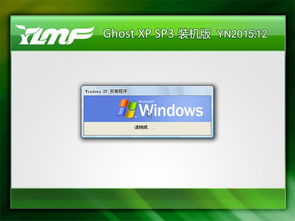 一键安装雨林木风Ghost XP SP3装机版,详细步骤教程资讯攻略12-02
一键安装雨林木风Ghost XP SP3装机版,详细步骤教程资讯攻略12-02 -
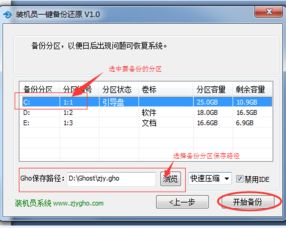 硬盘系统安装:一键Ghost备份与还原操作指南资讯攻略10-25
硬盘系统安装:一键Ghost备份与还原操作指南资讯攻略10-25 -
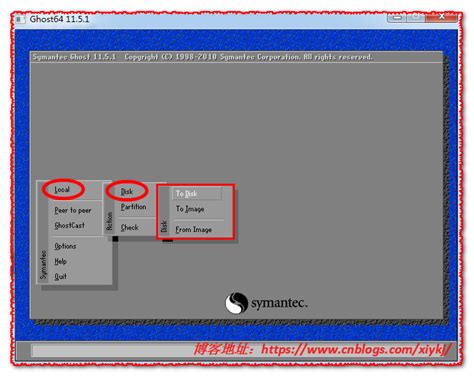 一键克隆硬盘,GHOST轻松搞定!资讯攻略11-03
一键克隆硬盘,GHOST轻松搞定!资讯攻略11-03 -
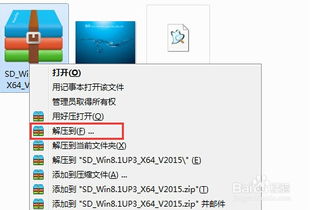 一键硬盘安装GHOST系统,轻松玩转电脑重装!资讯攻略11-28
一键硬盘安装GHOST系统,轻松玩转电脑重装!资讯攻略11-28 -
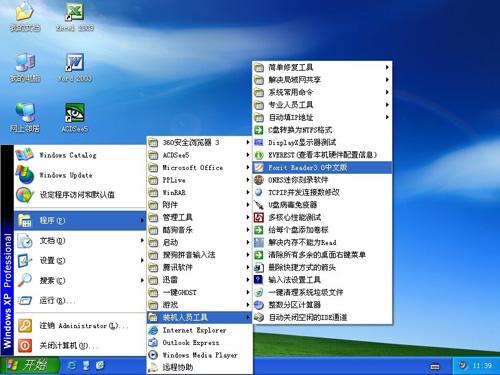 极速重装!Ghost XP SP3尊享版V9.2-2011 独家定制资讯攻略11-30
极速重装!Ghost XP SP3尊享版V9.2-2011 独家定制资讯攻略11-30 -
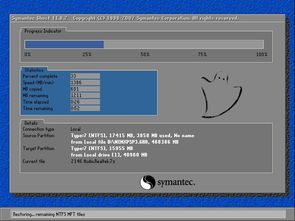 国庆特惠:通用型OEM笔记本Ghost XP SP3精装版资讯攻略11-27
国庆特惠:通用型OEM笔记本Ghost XP SP3精装版资讯攻略11-27